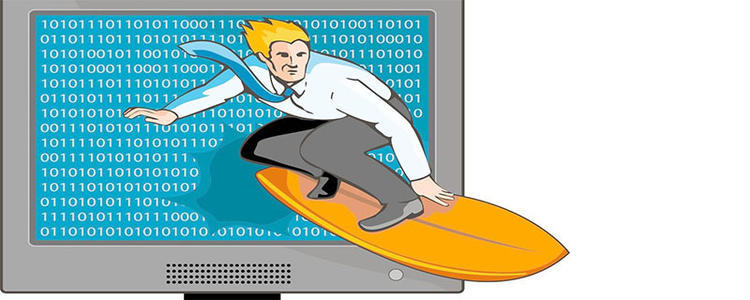
今天MK继续来分享linux的学习文章,今天讲的主要是实战部分。
1.实验环境:CentOS 7.5 现在系统默认使用的语言是汉语。(系统中必须安装好中文包)。
2.在windows系统上编辑名字为“a此文件在windows下打开正常-到linux下vim打开是乱码.txt” 的文件上传到Linux服务器上(记事本)。
文本里内容:
#!/bin/bash
echo "学神IT"
3.使用ssh远程连接到Linux上,使用vim打开显示乱码。
原因:编码的问题,通过iconv命令转码。
命令使用格式:iconv [选项] 文件名称
参数:
-f 或 --from-code=名称 原始文本编码。
-t 或 --to-code=输出编码。
-o或 --output=FILE 输出文件名。
[root@xuegod63 ~]# mkdir test #创建一个测试目录。
[root@xuegod63 ~]# cd test/ #切换到测试目录。
(1) 使用Xshell方式连接虚拟机后,使用lrzsz命令上传下载文档
lrzsz是Xshell自带的上传下载命令,使用yum install -y lrzsz安装(默认已安装)
rz是上传命令,从物理机上传到虚拟机,选取文件添加到“发送的文件”点击确定
sz是下载命令,sz空格后跟文件名即可,默认下载到“选项→会话选项→X/Y/Zmodem下载路径,可手动更改下载位置”
(2) 将测试的文件上传到Linux服务器上,文件需要提前在Windows上准备好
[root@xuegod63 ~]#cat a此文件在windows下打开正常-到linux下vim打开是乱码.txt
#!/bin/bash
(3)使用iconv命令对乱码文件进行转换:
[root@xuegod63 ~]# iconv -f gb2312 -t utf8 a此文件在windows下打开正常-到linux下vim打开是乱码.txt -o aa.txt
注:(a此文件在windows下打开正常-到linux下vim打开是乱码.txt)是文件。
[root@xuegod63 ~]# cat aa.txt #经过iconv命令的转换,可以Linux上正常查看了。
#!/bin/bash
echo "学神IT"
uV
如果有不懂的可以查看我前面的文章,这是一个系列的,希望大家能够从第一篇开始看,尤其是刚入门的萌新。







 - 反射)




)

 Matching 初印象)

: JSTL标签库)

 准备模板)
